Win7鎖定注冊表編輯器的方法
很多時候我們都會使用到注冊表編輯器來執行一些操作, 比如說開啟一些權限、設置等。而此同時,在我們對注冊表進行更改的時候,一些惡意的網站也可以通過攻擊我們的電腦來進行注冊表的更改,為了能防止這種事情的發生,我們就需要將注冊表編輯器進行鎖定。很多的用戶都不知道怎么將注冊表編輯器進行鎖定的操作,下面小編就將在Win7系統中鎖定注冊表編輯器的方法分享給大家,希望大家能夠按照小編的方法進行操作,從而將注冊表編輯器實施鎖定,預防惡意網站通過網絡來對我們的電腦系統進行破壞。
 方法/步驟
方法/步驟1、使用鍵盤的快捷鍵“Win+R”將“運行”對話框進行喚出,然后在“運行”對話框中輸入“gpedit.msc”指令后點擊回車鍵,即可將“本地組策略編輯器”實施打開;
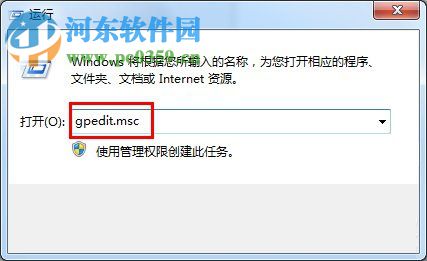
2、然后在“本地組策略編輯器”的窗口界面中點擊“用戶管理”并打開其子選項;

3、在子選項中點擊“管理模塊”,鼠標左鍵點擊“系統”;

4、此時在“系統”的右側會出現諸多的選項,雙擊“阻止訪問注冊表編輯工具”進行設定;
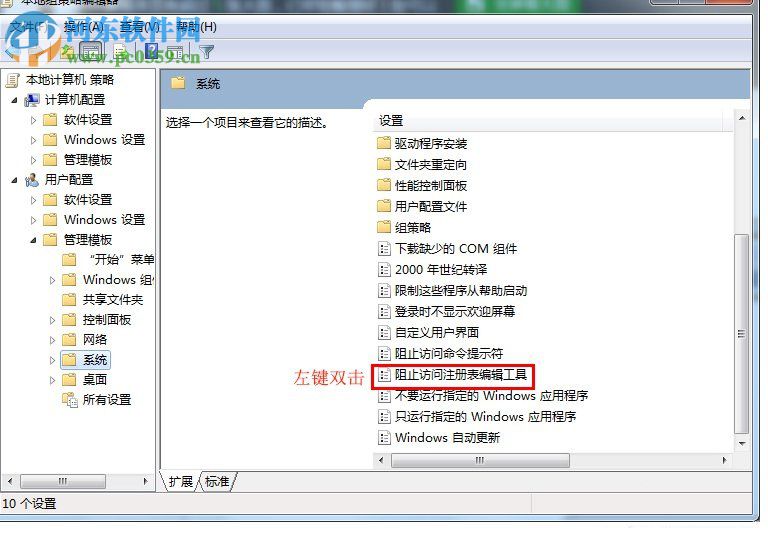
5、在“阻止訪問注冊表編輯工具”的窗口界面中將“已啟用”進行選擇,然后點擊“確定”,而此時注冊表編輯器就將會被鎖定;
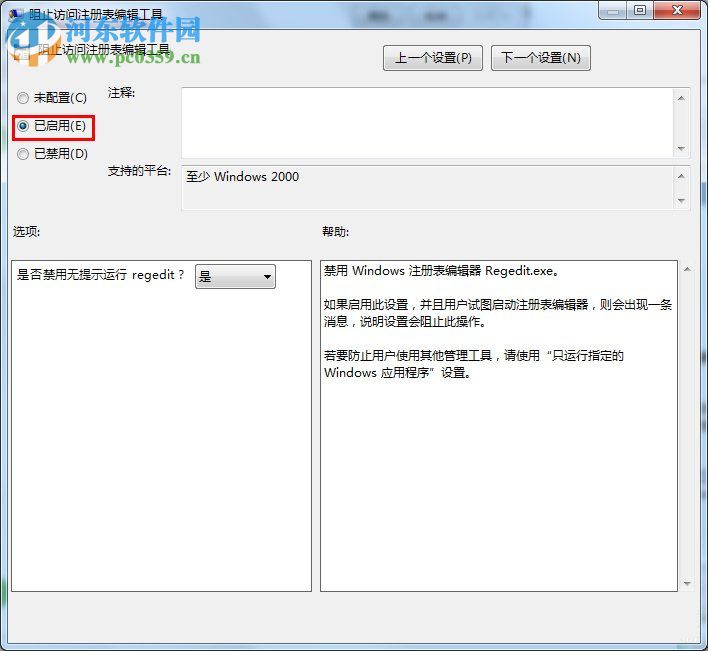
6、點擊確定后,我們再運行注冊表編輯器,就會顯示一個“注冊表編輯器已被管理員禁用”窗口提示;
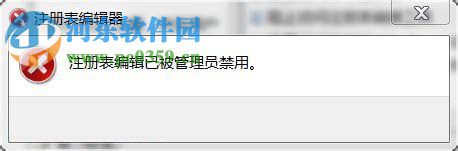
7、當我們需要使用到注冊表編輯器來執行一些操作的時候,就可以將“阻止訪問注冊表編輯工具”中的“已禁用”選項進行選擇,然后點擊確定,之后就可以正常的使用注冊表編輯器了;

8、當注冊表編輯器使用完畢之后,最好還是將注冊表編輯器進行鎖定,以防電腦系統被而已的修改。
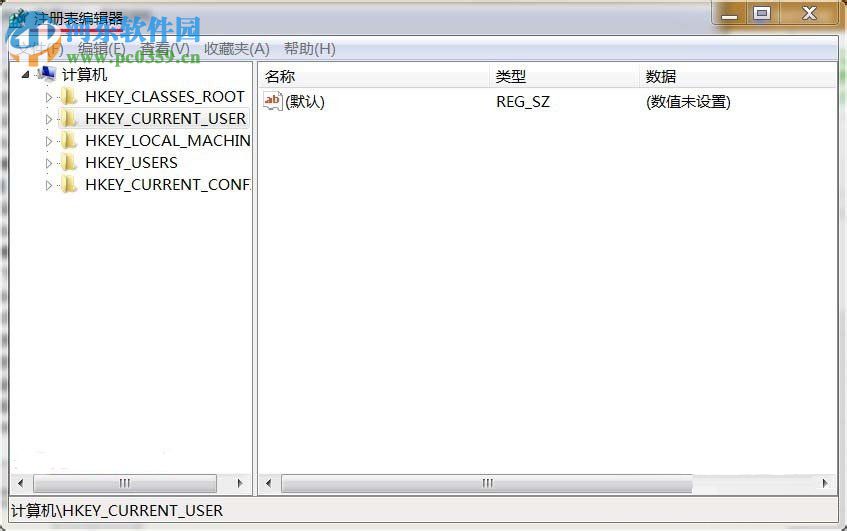
上述就是在Win7系統中將注冊表編輯器實施鎖定和解鎖的操作方法,只需按照小編上述的步驟,將“阻止訪問注冊表編輯工具”進行“已啟用”或者是“已禁用”,就可以將注冊表編輯器實施鎖定及解鎖。想獲取更多的電腦操作方法及軟件的使用方法,敬請關注好吧啦網,我們將我們將竭盡為你解答。

 網公網安備
網公網安備